Тримминг HD проекта
Пережимаем пакетно мастерклипы с помощью Adobe Media Encoder CS6 чтобы по окончании монтажа сохранить проект с подрезанными носами и хвостами у HD клипов с помощью функции Project Manager и опции Create New Trimmed Project (переносит в новую папку только подрезанные клипы). Основное требование это отсутствие потери качества оригинального материала и возможность сохранения проекта с триммингом. Итак, запускаем Adobe Media Encoder CS6, нажимаем Ctrl+I и выбираем файлы и нажимаем на кнопку: Открыть.
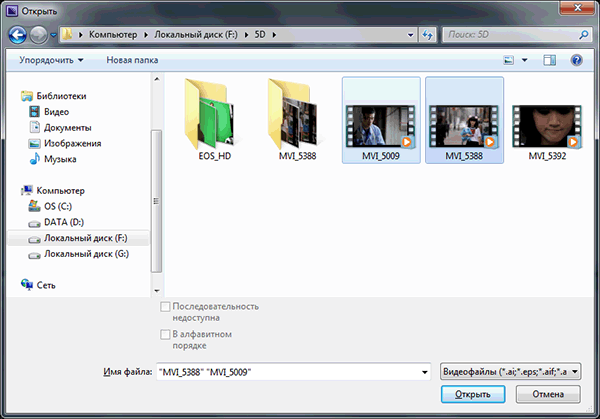
К импортированным файлам автоматически будет применен последний используемый стиль. При необходимости выделяем его и удаляем.
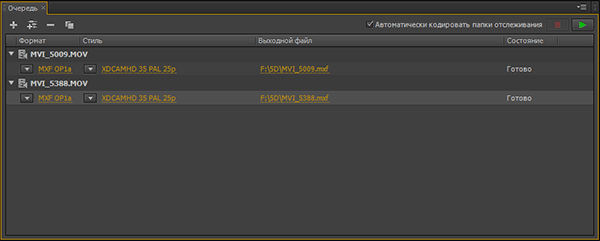
Далее, выделяем все задачи в окне Очередь (Ctrl+A), и в палитре Браузер стилей, выбираем: Имя стиля > ТВ > MXF OP1a > XDCAMHD 50 PAL 25p и нажимаем на кнопку: Применить стиль.
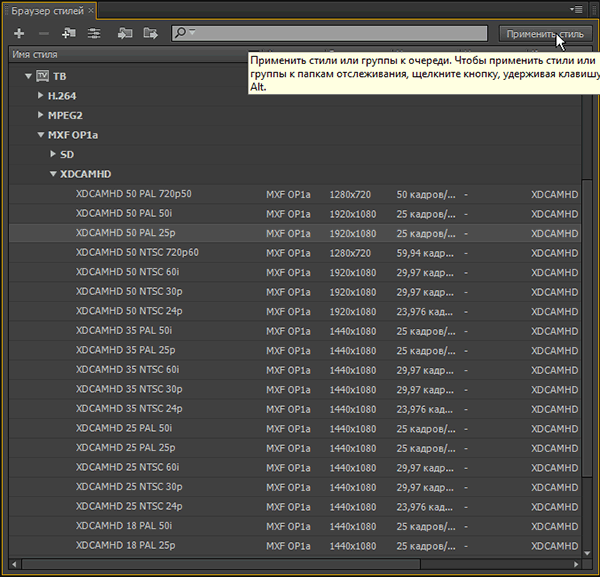
Для начала просчета нажимаем на кнопку: Запустить очередь (Return).

Запустится процесс выполнения задачи.
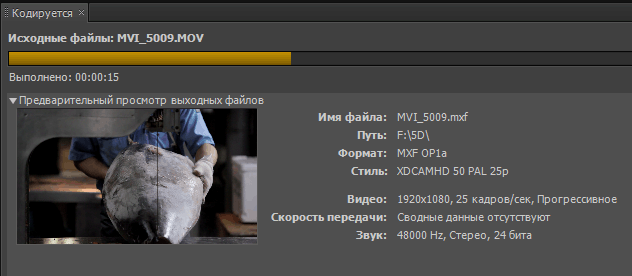
Запускаем программу Adobe Premiere Pro CS6 и выбираем пресет сиквенции: XDCAM EX > 1080p > XDCAM EX 1080p25 (HQ).

Импортирует просчитанные файлы и размещаем их на линейке времени (как видим над ними нет никакой полосы), и делаем подрезку носов и хвостов:
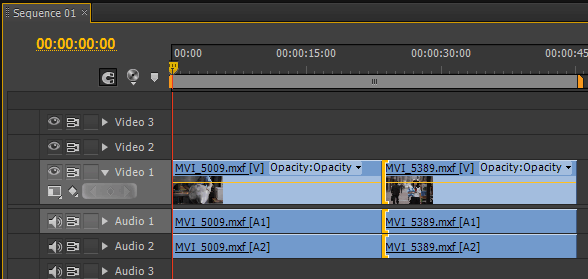
Выполняем Project > Project Manager. Выставляем следующие настройки:
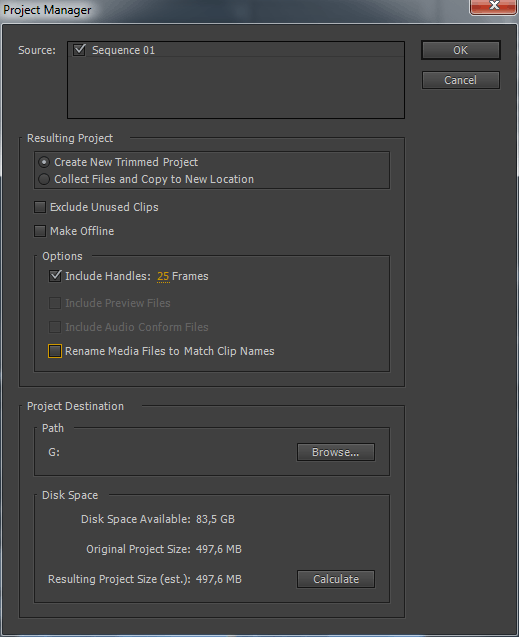
Нажимаем ОК, и запустится процесс тримминга медиа (Trimming Media), скорости его выполнения как у Smart Rendering (т.е. простого копирования).
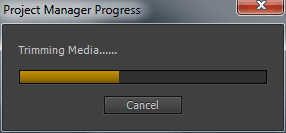
Сверяем исходные и подрезанные файлы по объему:
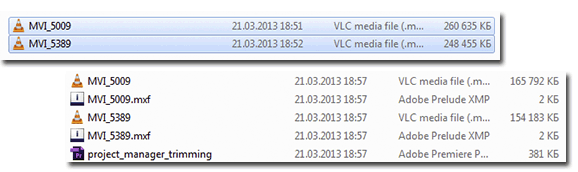
Про функцию Project Manager читаем здесь, а про штатный Smart Rendering для HD видео здесь.
